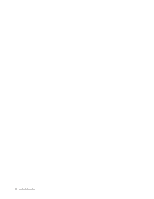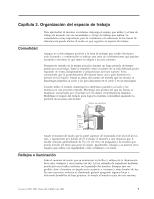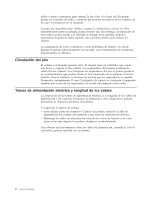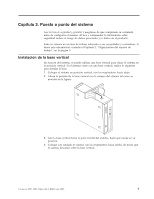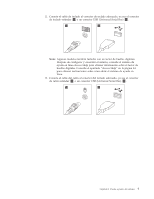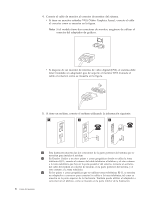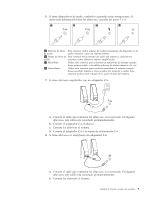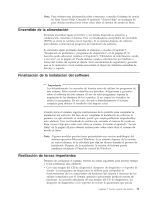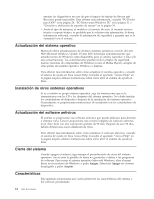Lenovo ThinkCentre A61 (Spanish) User guide - Page 15
información
 |
View all Lenovo ThinkCentre A61 manuals
Add to My Manuals
Save this manual to your list of manuals |
Page 15 highlights
2. Conecte el cable de teclado al conector de teclado adecuado, ya sea el conector de teclado estándar 1 o un conector USB (Universal Serial Bus) 2 . Nota: Algunos modelos tendrán teclados con un lector de huellas digitales. Después de configurar y encender el sistema, consulte el sistema de ayuda en línea Access Help para obtener información sobre el lector de huellas digitales. Consulte el apartado "Access Help" en la página 44 para obtener instrucciones sobre cómo abrir el sistema de ayuda en línea. 3. Conecte el cable del ratón al conector del teclado adecuado, ya sea el conector de ratón estándar 1 o un conector USB (Universal Serial Bus) 2 . Capítulo 3. Puesta a punto del sistema 7

2.
Conecte
el
cable
de
teclado
al
conector
de
teclado
adecuado,
ya
sea
el
conector
de
teclado
estándar
±1²
o
un
conector
USB
(Universal
Serial
Bus)
±2²
.
Nota:
Algunos
modelos
tendrán
teclados
con
un
lector
de
huellas
digitales.
Después
de
configurar
y
encender
el
sistema,
consulte
el
sistema
de
ayuda
en
línea
Access
Help
para
obtener
información
sobre
el
lector
de
huellas
digitales.
Consulte
el
apartado
“Access
Help”
en
la
página
44
para
obtener
instrucciones
sobre
cómo
abrir
el
sistema
de
ayuda
en
línea.
3.
Conecte
el
cable
del
ratón
al
conector
del
teclado
adecuado,
ya
sea
el
conector
de
ratón
estándar
±1²
o
un
conector
USB
(Universal
Serial
Bus)
±2²
.
Capítulo
3.
Puesta
a
punto
del
sistema
7